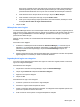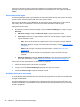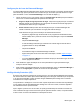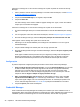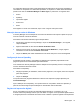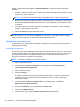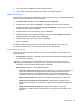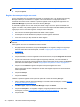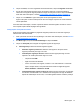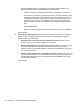HP ProtectTools Getting Started - Windows 7 and Windows Vista
5. Clique em Iniciar, ou se tiver registrado cenas anteriormente, clique em Registrar nova cena.
6. Se não tiver selecionado nenhuma opção de segurança adicional, você será solicitado a
selecionar uma opção de segurança adicional. Siga as instruções na tela e clique em Avançar.
Para obter mais informações, consulte
Configurações avançadas do usuário na página 41.
7. Clique no ícone Câmera e siga as instruções na tela para registrar sua cena.
Siga as instruções na tela e certifique-se de olhar sua imagem enquanto as cenas estiverem
sendo capturadas.
Para obter mais informações, consulte a Ajuda do software Face Recognition clicando no ícone ?
azul na parte superior direita da página de login Rosto.
Configurações avançadas do usuário
Estas opções também são exibidas na página de Segurança Adicional se nenhuma segurança
adicional tiver sido selecionada.
1. Abra o painel de controle do Security Manager. Para obter mais informações, consulte
Abertura
do Security Manager na página 27.
2. Em Meus logins, clique em Credential Manager e clique em Rosto.
3. Clique em Avançado para configurar as seguintes opções de segurança:
a. Guia Segurança: selecione uma das seguintes opções:
●
Nenhuma segurança adicional: Selecione esta opção se não quiser incluir
segurança adicional para login com rosto.
●
Usar PIN para segurança adicional: Selecione esta opção para exigir um PIN
específico do usuário para efetuar login com rosto.
◦
Clique em Criar PIN.
◦
Digite sua senha do Windows.
◦
Insira o novo PIN e, em seguida, confirme o novo PIN inserindo-o novamente.
Após a criação do PIN, você pode selecionar usando as seguintes opções:
Alterar, Redefinir ou Remover um PIN.
●
Usar Bluetooth para segurança adicional: Selecione esta opção para corresponder
seu telefone com Bluetooth com o software Face Recognition. No login do Windows,
depois da autenticação do seu rosto, o Face Recognition também verifica a presença
Meus logins 41